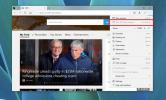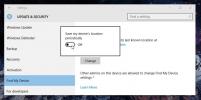Kako izvesti nadogradnju za popravak na sustavu Windows 10
Windows 10 ima tendenciju da se pokvari. Pukne kada nadogradite na novu verziju, pokvari se ako ažurirate upravljačke programe, a ponekad se pokvari jer je srijeda. Većina korisnika žali se na Windows pretragu ili kršenje izbornika Start. Za ove uobičajene probleme, Microsoft ima namjenski alat za rješavanje problema. Za ostale, nejasnije probleme korisnici moraju potražiti rješenje na forumima. Ako ne možete riješiti problem koji vam onemogućuje korištenje računala, razmislite o nadogradnji popravka na Windows 10.
Nadogradnja za popravak vrši se putem alata za stvaranje medija u sustavu Windows. Ako ste koristili Windows 7 i slučajno ste već posjedovali instalacijski CD, možda znate da je instalacijski medij također imao mogućnost popravka. U sustavu Windows 10 Microsoft je uveo značajku nadogradnje za popravak i zatim je sakrio da je prosječni korisnik ne može pronaći. Već biste trebali biti na najnovijoj verziji sustava Windows 10 da biste izvršili nadogradnju za popravak. Ako niste, alat će vas nadograditi na najnoviju verziju. Ako namerno želite ostati na starijoj verziji, trebate nabaviti Windows 10 ISO za tu određenu verziju i preskočiti naprijed na odjeljak Mount ISO.
Napomena: ovo će riješiti probleme s trenutnom instalacijom sustava Windows 10, no morate imati originalnu kopiju sustava Windows 10. Ovaj popravak neće vam pomoći dobiti besplatnu kopiju sustava Windows 10. Ako imate originalnu kopiju sustava Windows 10 i imate poteškoće s aktiviranjem, moglo bi vam pomoći da ih popravite.
Popravak nadogradnje na Windows 10
Da biste izvršili nadogradnju za popravak na sustavu Windows 10, morate preuzmite alat za stvaranje medija.

Pokrenite alat i prihvatite licenčni ugovor. Zatim odaberite Stvori instalacijski medij (USB flash pogon, DVD ili ISO datoteka) ili drugu opciju računala. Neće vam trebati DVD ili USB pogon jer ćemo preuzeti ISO, a ne stvarati USB ili DVD za pokretanje koji se mogu pokrenuti.

Na sljedećem zaslonu odaberite verziju sustava Windows 10. Na primjer, ako imate Windows 64 Home 64-bitni program, odaberite ga na sljedećem zaslonu. Pazite da ovo ne shvatite pogrešno.
Na kraju, na zaslonu Odaberite koji medij želite koristiti, odaberite opciju ISO datoteke. Sada pričekajte dok alat preuzme Windows 10 ISO datoteku. Ovisno o brzini vaše veze, to može potrajati nekoliko sati.

Ugradite ISO
Nakon preuzimanja ISO datoteke, otvorite mapu u kojoj se nalazi. Odaberite datoteku i idite na karticu "Upravljanje" na vrpci. Kliknite "Mount". Nakon postavljanja pokrenite instalacijsku datoteku unutar slike diska.

Ovo će pokrenuti uobičajenu instalaciju sustava Windows 10. Kad vam se ponudi opcija, trebali biste se odlučiti zadržati sve i omogućiti joj da instalira Windows 10. Nakon dovršetka instalacije sustava Windows 10 popravit će se. Neće vam izričito reći da je vaš sustav nadograđen, ali to je ono što se dogodilo.
traži
Najnoviji Postovi
Kako onemogućiti pregledavanje InPrivate u programu Microsoft Edge u sustavu Windows 10
Svi preglednici imaju način privatnog pregledavanja. Način privatno...
Uključite "Pronađi moj uređaj" za praćenje prijenosnog računala Windows 10
Aplikacije za praćenje lokacije popularna su značajka u mobilnim op...
Očistite pogon Windows 7 za stare datoteke
Ako vam je tvrdi disk zatrpan i tražite način čišćenja nekih datote...